CÓMO
Exportar adjuntos por lotes desde una clase de entidad en ArcMap
Resumen
Note: ArcMap is in Mature support and will be retired March 1, 2026. There are no plans for future releases of ArcMap, and it is recommended that you migrate to ArcGIS Pro. See Migrate from ArcMap to ArcGIS Pro for more information.
No hay herramientas de geoprocesamiento que permitan a los usuarios exportar y guardar todos los adjuntos localmente. Las instrucciones que se proporcionan a continuación describen cómo ejecutar una posible solución a través de la creación de una herramienta de script para realizar la tarea.
Procedimiento
Para exportar adjuntos por lotes desde una clase de entidad, cree una herramienta de script a partir de un script de Python utilizando el flujo de trabajo proporcionado a continuación y ejecute la herramienta de script creada.
Note: This script requires that the input table be the standard attachment table created when attachments are enabled on a feature class. This is because the script relies on the DATA, ATT_NAME and ATTACHMENTID fields stored in this table. The typical naming convention should append _ATTACH to the end of the table name.
- Copie y pegue el siguiente script en Notepad y guárdelo como ExportAttachments.py.
import arcpy from arcpy import da import os inTable = arcpy.GetParameterAsText(0) fileLocation = arcpy.GetParameterAsText(1) with da.SearchCursor(inTable, ['DATA', 'ATT_NAME', 'ATTACHMENTID']) as cursor: for item in cursor: attachment = item[0] filenum = "ATT" + str(item[2]) + "_" filename = filenum + str(item[1]) open(fileLocation + os.sep + filename, 'wb').write(attachment.tobytes()) del item del filenum del filename del attachmentNote: This script iterates through the entire attachment table of a single feature class and copies all of the attachments (saved as BLOBs, or binary large objects) to a file.
- En la ventana Catálogo, vaya a Cajas de herramientas y haga clic con el botón derecho en Mis cajas de herramientas > Nuevo > Caja de herramientas.
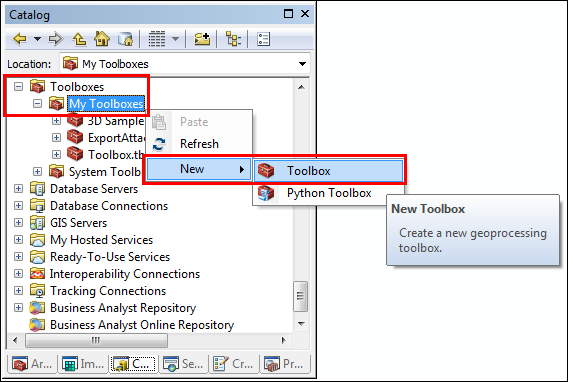
- Agregue una herramienta de script a la nueva caja de herramientas. Consulte Agregar una herramienta de script para ver los pasos y realizar esta acción.
- En el Archivo de script, vaya a la ubicación donde está guardado el script ExportAttachments.py. Seleccione el script, haga clic en Aceptar y haga clic en Siguiente.
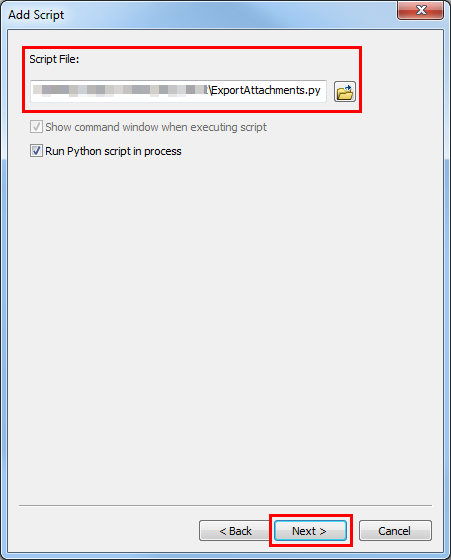
- Escriba Tabla de adjuntos en la primera fila de la columna Nombre para visualizar y establezca Tipo de datos como Tabla.
- Agregue un segundo parámetro y escriba Ubicación de salida para Nombre para visualizar y establezca Tipo de datos como Carpeta.
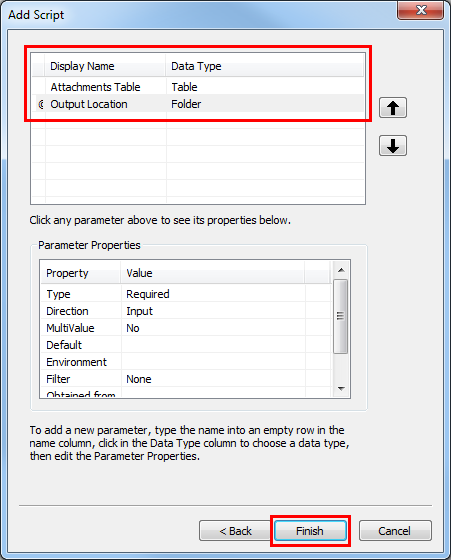
- Haga clic en Finalizar. Se agrega una nueva herramienta de script a la caja de herramientas.
- Haga doble clic en la herramienta de script creada para abrir la herramienta.
- En el cuadro de diálogo, seleccione la tabla de adjuntos que contiene los adjuntos que se van a extraer en el parámetro Adjuntos de tabla.
- En Ubicación de salida, seleccione una carpeta en la que guardar los adjuntos exportados y haga clic en Aceptar.
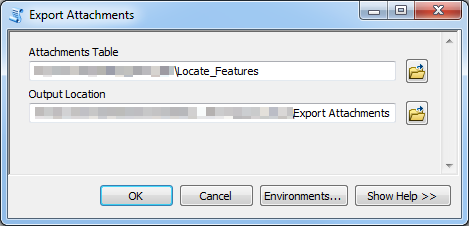
- Haga clic en el botón Aceptar para ejecutar la herramienta. Los adjuntos se exportan correctamente en lote a la carpeta local definida en el parámetro Ubicación de salida.
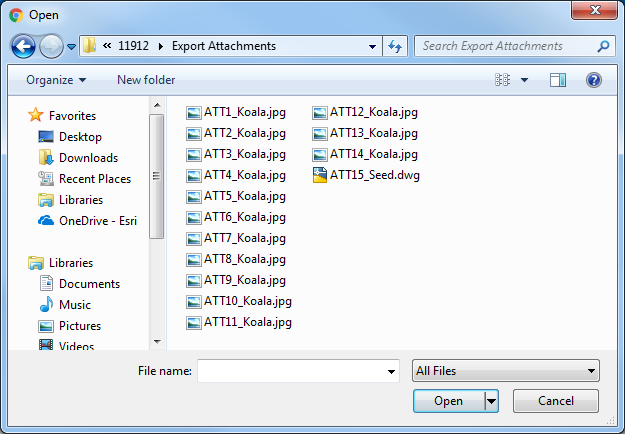
Id. de artículo: 000011912
Obtener ayuda de expertos en ArcGIS
Empieza a chatear ahora

